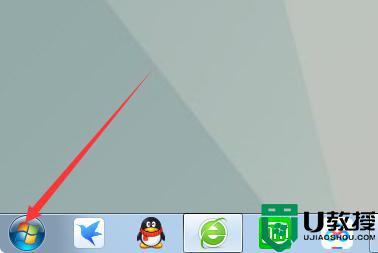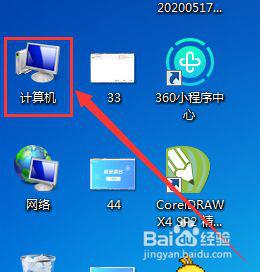笔记本怎么卸载软件 电脑卸载程序在哪里找
时间:2024-03-25作者:bianji
很多小伙伴在电脑上下载了一些不必要的软件后,想要卸载这些软件,但是不知道笔记本怎么卸载软件,为此来系统城求助小编,万能的小编整理了多种电脑卸载程序的方法,适用于华为、联想、荣耀、戴尔、惠普、华硕、小米等常见笔记本品牌,大家有需要的话赶紧来系统城看看吧。

笔记本怎么卸载软件?
方法一、
1.在桌面需要卸载的软件图标上点击“右键”,选择“属性”;
2.在新窗口中点击“打开文件所在的位置”;
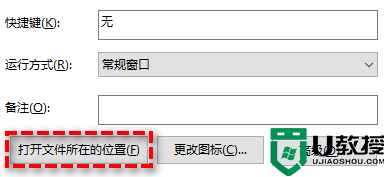
3.然后会进入该程序的根目录,找到“Uninstall.exe”文件并双击运行;

4.按照提示进行操作即可卸载。
方法二、
1.打开“控制面板”,选择“程序和功能”;
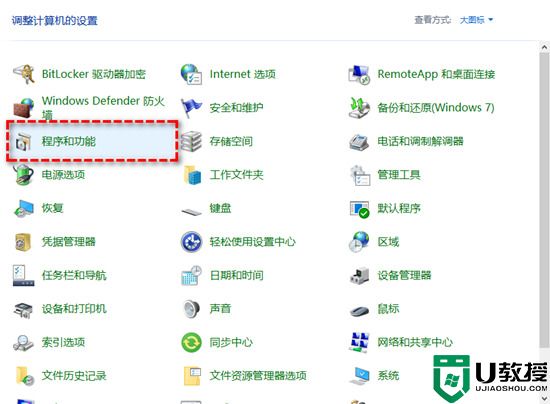
2.在“程序和功能”的右侧找到需要卸载的软件,然后按“右键”选择“卸载”;
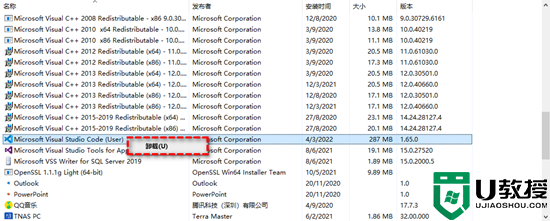
3.按照提示完成卸载即可。
方法三、
1.在电脑设置界面中,点击应用;
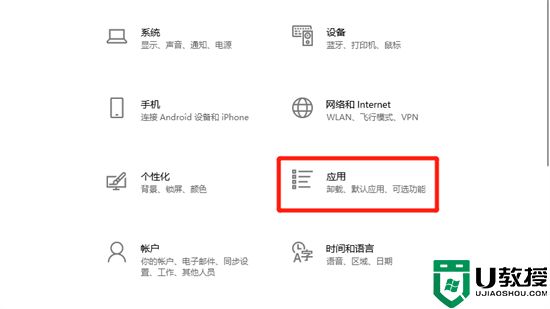
2.在应用界面中,点击卸载;
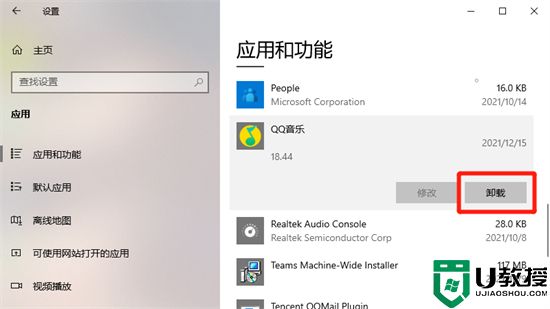
3.在弹出的窗口中,继续点击卸载即可。
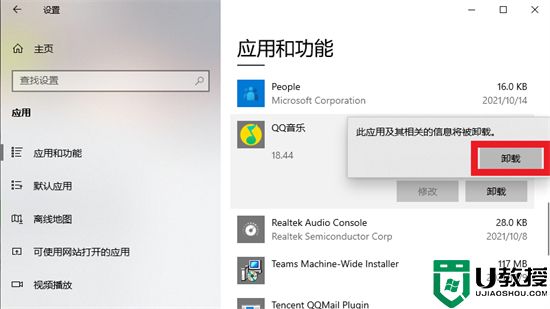
方法四、
1.除此之外,你也可以使用第三方软件来卸载不需要的程序,比如一些电脑管家类的软件,它们可以帮你卸载不需要的程序,并清理注册表。可能有些用户误装了恶意软件,导致广告弹窗的问题,并且无法卸载。这时你可以使用第三方软件的“强力卸载”功能来清理这些恶意软件。
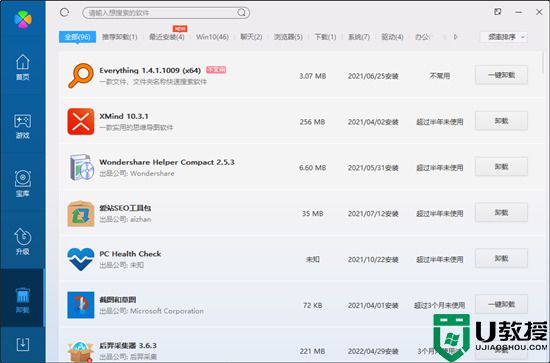
以上就是小编为大家带来的笔记本怎么卸载软件的方法了,希望能帮助到大家。